차량 생성 - 개별 차량 생성하기
본 페이지는 MORAI에서 제공하는 NPC 차량을 배치하고 원하는 목적지로 설정하는 기능에 대해 기술한다.
Vehicle 배치
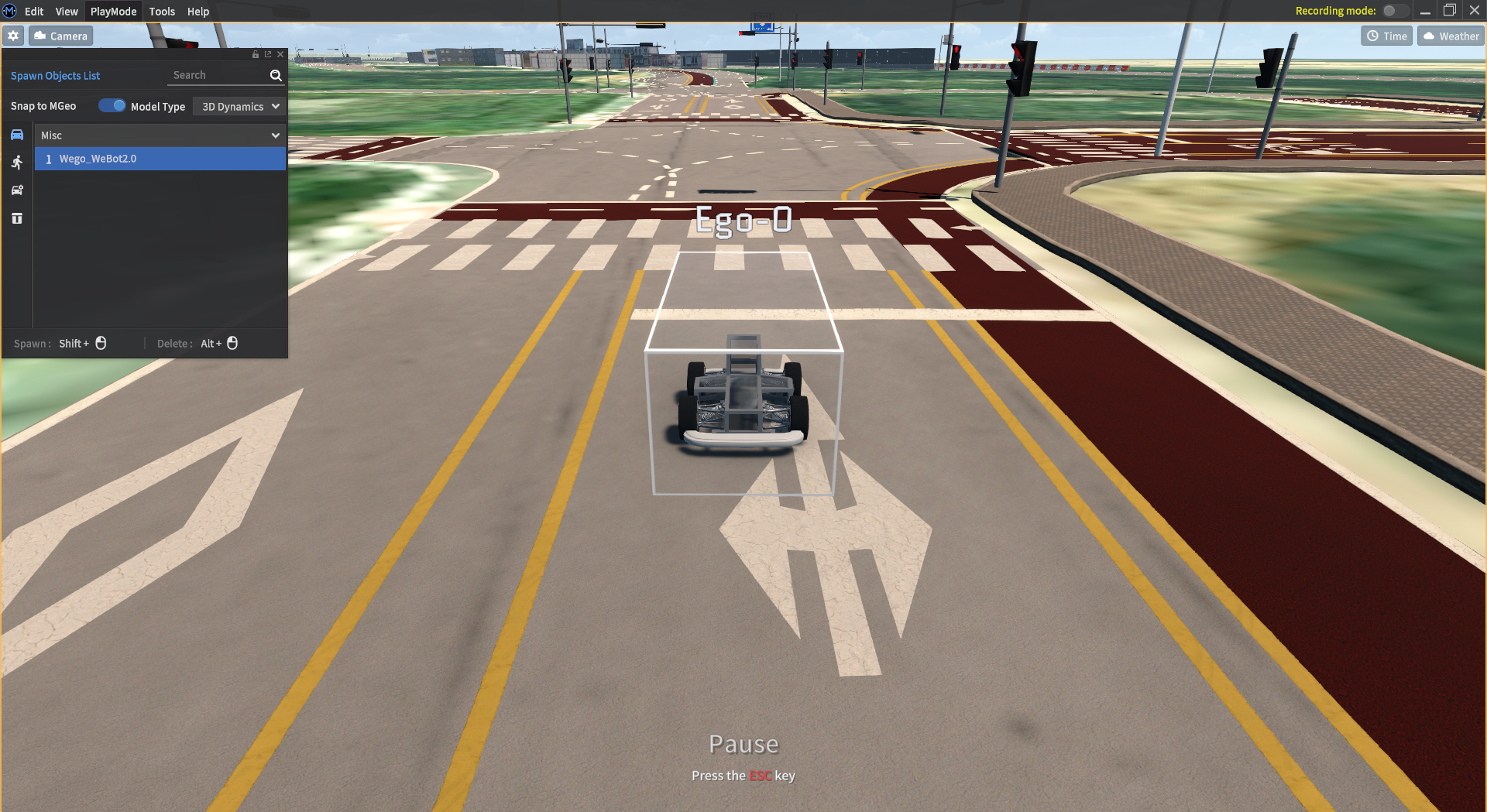
Spawn Objects List - Vehicle 아이콘 선택
원하는 Vehicle 종류를 선택
Shift + 왼쪽 클릭으로 생성하고 삭제는 Alt + 왼쪽 클릭
Vehicle 배치
Snap to Mgeo
Snap to Mgeo On
이전 버전(~22.R1)과 같이 Mgeo가 근처에 있으면 Mgeo의 위치와 헤딩 값에 맞춰서 차량 배치 가능함.
Snap to Mgeo Off
Mgeo가 없는 위치에도 차량 배치 가능함.
도로의 중앙이 아닌 곳에 비스듬하게 차량 배치 가능함.
차량의 옵션 설정 UPDATE
: 차량을 배치하면 우측 하단에 NPC Setting UI가 활성화 된다. 해당 UI를 이용해 차량의 목표 속도 및 Closed Loop 모드 여부 등을 설정할 수 있다.
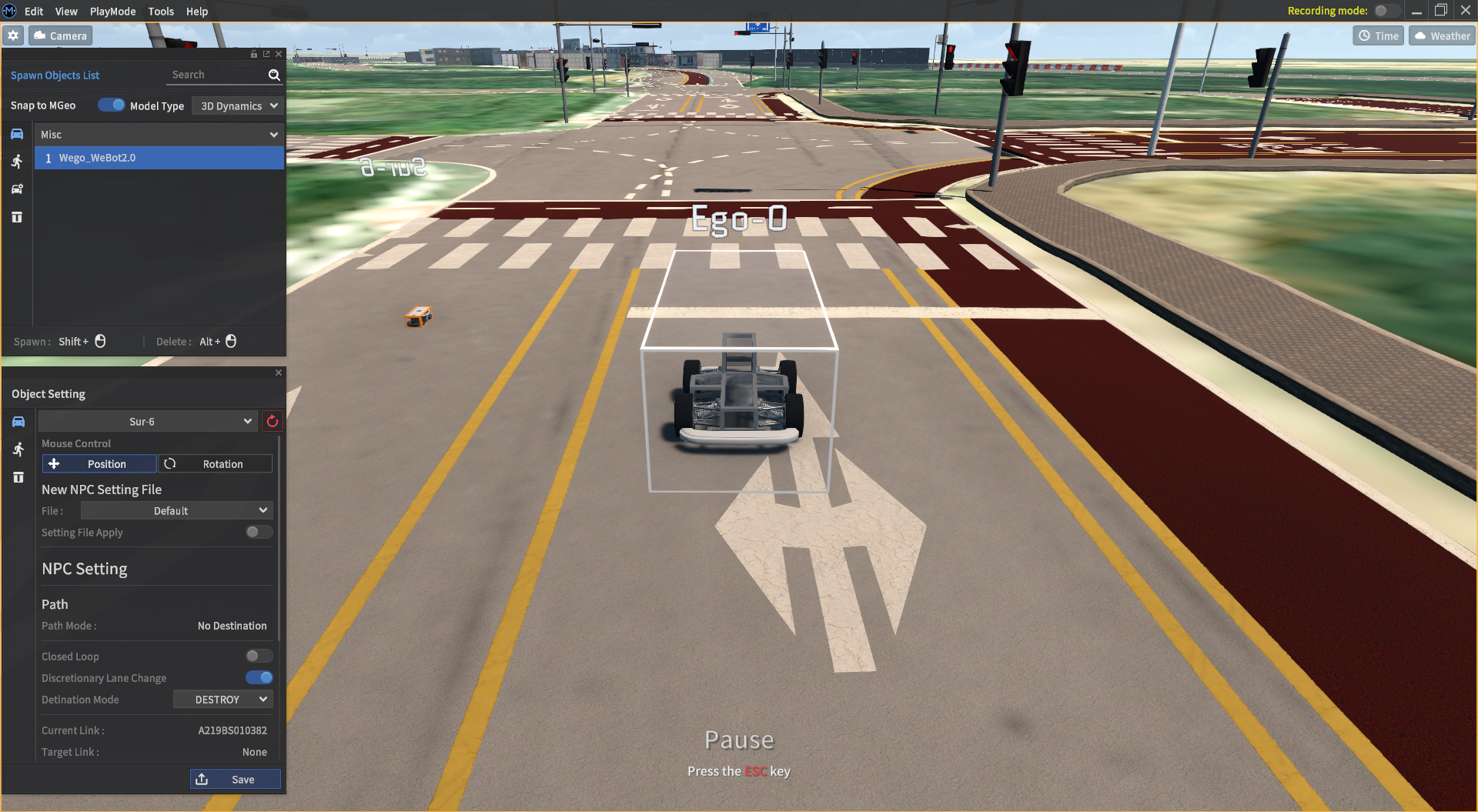
Model Type
3D Dynamics for NPC
Kinematics for NPC
Block Diagram
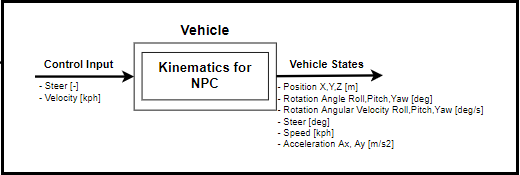
3D Dynamics와의 차이
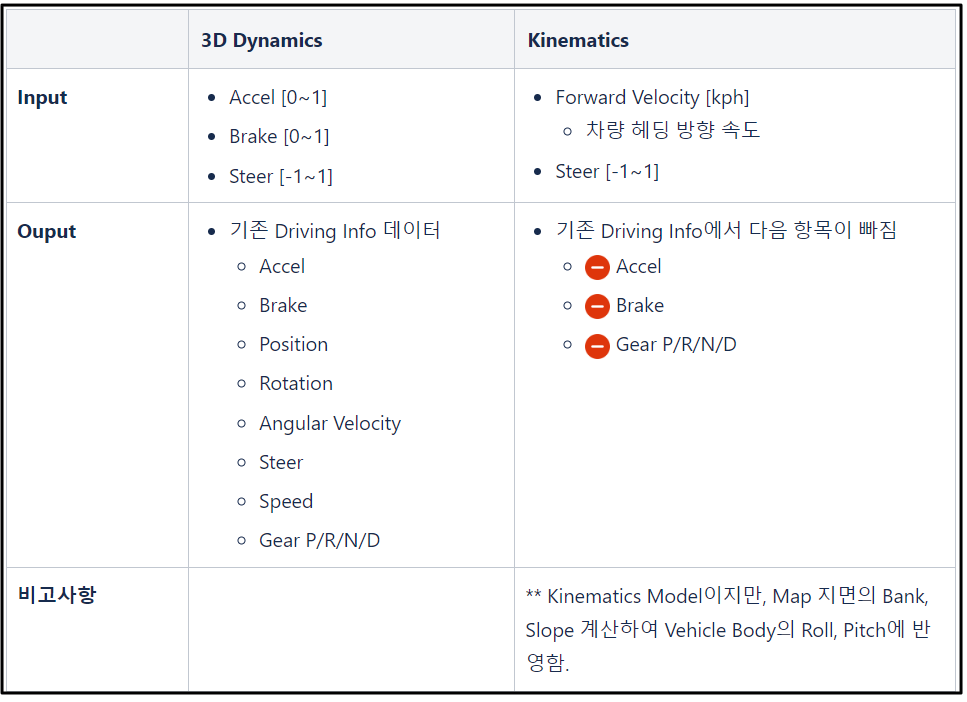
Setting File
Npc Vehicle의 Setting(Path, Driving Parameters)값을 Preset 형태로 설정 가능함.
Setting File 저장 방법
Vehicle 옵션을 입력한 다음 하단의 Save를 누르면 NPC_Setting_*로 저장됨.
Path
Path Mode
Destination : 목적지 설정
No Destination : 목적지 없음
Closed Loop : 폐쇄 루프
Closed Loop : 토글 활성화 시, 폐쇄 루프
Discretionary Lane Change : 토글 활성화 시, Random 주행으로 차량이 임의로 차선을 변경함.
Current Link : 현재 차량이 위치한 링크
Target Link : 차량의 목표 링크
Driving Parameters
Vehicle Model Type : 3D Dynamics 혹은 Kinematics
Current Speed (km/h) : 현재 속력
Constant : 하나의 값 입력
Desired Speed (km/h) : 목표 속력
Link (%) : 링크에 설정된 수치 대비 속력
80% 설정 시, 링크 속력이 50 km/h일 때 희망 속력은 40 km/h로 설정됨.
Custom (km/h) : 사용자 설정 속력
Path Offset (-100%~100%) : 차량의 차선 중앙 유지 정도를 나타냄. (왼쪽 - , 오른쪽 +)
Variable : Constant 항목과 동일하나 Range로 입력
